- 目録
方法1.iPhoneを再起動
方法2. ミュージックアプリの通知をオフにする
方法3. イヤホンを外す
方法4. Apple IDをサインアウトする
方法5. ロック画面のパスワードが忘れた場合に「再生停止中」の消し方
- 方法1.iPhoneを再起動
iPhoneのロック画面から「再生停止中」を消したいなら、まずiPhoneの再起動を試してみましょう。この方法によって、手軽に不具合やバグを修復できる時もあります。
- 方法2. ミュージックアプリの通知をオフにする
ミュージックアプリの設定を変更しiPhoneを再起動することで解決できる可能性があります。
先ず「設定」をタップして、「通知」へと進みます。そして、「ミュージック」を選んで、一番上にある「通知の許可」をオフにします。
- 方法3. イヤホンを外す
コードタイプのイヤホンを使用してる方は、一度 iPhoneに繋がっているイヤホンを外してみてください。Bluetoothのイヤホンでも、コントロールセンターからBluetoothを一旦オフにしてみてください。そうすると、 ロック画面の「再生停止中」が消える場合もあります。
- 方法4. Apple IDをサインアウトする
まず、「設定」を開き、一番上のプロフィール欄をタップしてください。そして、一番下にある「サインアウト」をタップします。Apple IDのパスワードを入力したら、「オフにする」をタップします。
最後、再び「設定」に入り、「iPhoneにサインイン」をタップしてログインするといいです。
- 方法5. ロック画面のパスワードが忘れた場合に「再生停止中」の消し方
上記の方法を使って「再生停止中」を消せますが、もしiPhoneのロック画面のパスワードを忘れたら、どのように消せますか。その場合に、AnyUnlockという専用のiPhoneパスワード管理ツールを利用することで解除できます。
もっと詳しく: https://bit.ly/3YhOQYV
AnyUnlockでの操作手順
Step 1: USBケーブルでiPhoneをパソコンと接続してからAnyUnlockを起動します。
Step 2: 「画面ロックを解除」をタップして、開始をクリックしてください。
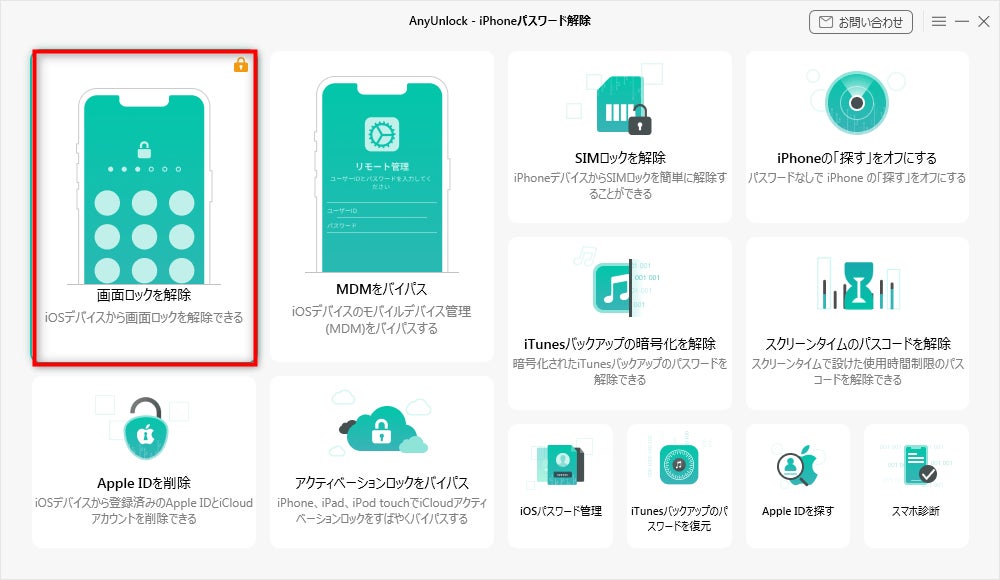
Step 3: 次の画面でファームウェアパケージのダウンロードが要求されますので、「ダウンロード」を選択してください。
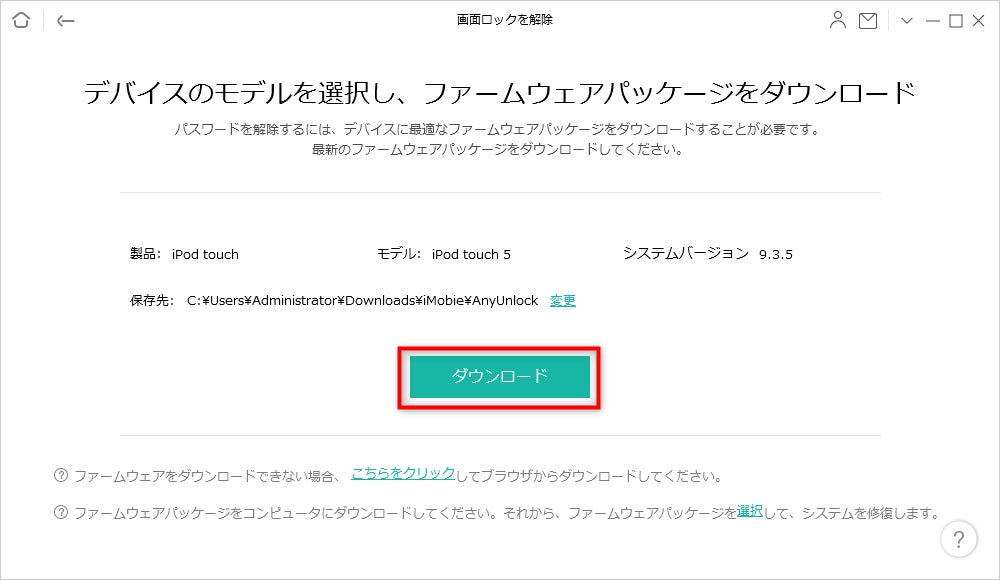
Step 4: ダウンロードが完了したら、ロック解除に入れます。「今すぐ解除」をクリックしてください。
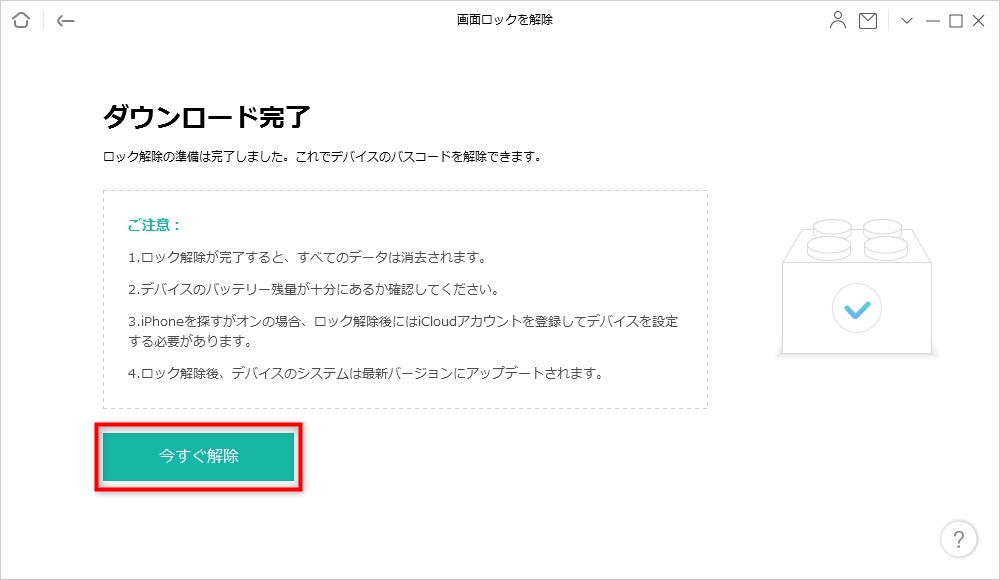
Step 5.次の画像が表示されたら、ロック画面が正常に解除されたとのことです。「完成」をタップするだけでいいです。
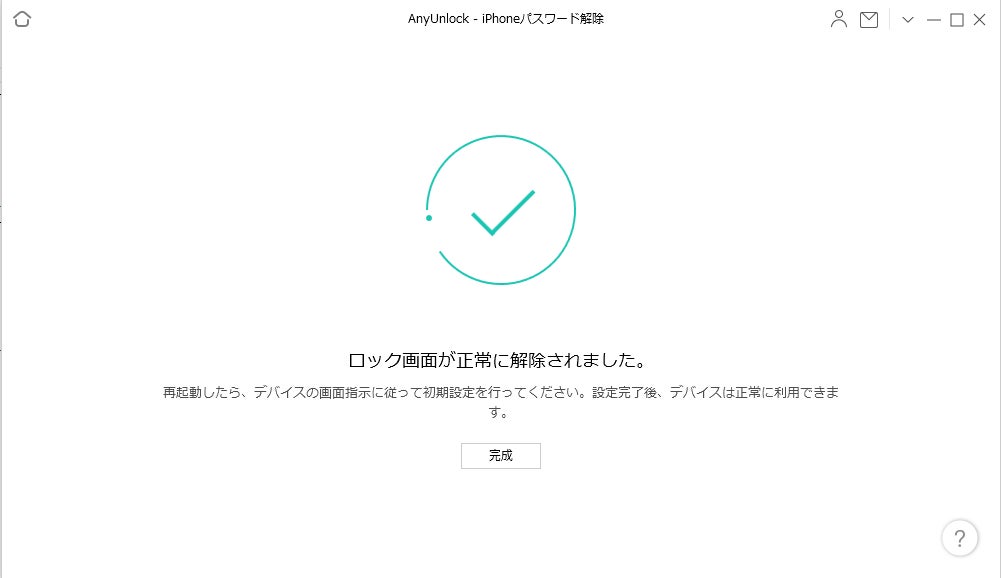
これでiPhoneのロック解除が完了されました。iPhone中保存された全てのデータが削除されますので、ロック画面の不具合も修正できます。
- まとめ
今回はiPhoneのロック画面から消えない「再生停止中」の消し方をまとめて紹介しました。音楽を再生しているかどうかにも関わらず、ロック画面に「再生停止中」と表示されたら、ぜひ今回紹介された方法を試してみてください。また、iPhone画面ロックのパスワードを忘れてしまっても、AnyUnlockで「再生停止中」を一発で消せる方法もあります。今すぐAnyUnlockを無料ダウンロードして体験しましょう!
- 関連記事
【パソコンなしでもOK!】iPhoneからiPhoneへ音楽を移行する方法
https://www.imobie.jp/support/transfer-music-from-iphone-to-iphone.htm
7つ!iPhone画面ロックを解除する裏ワザ
https://www.imobie.jp/iphone-unlocker/tips-to-unlock-iphone.htm
iPhoneのロック解除ツール5つおすすめ【2023年最新】無料・有料
https://www.imobie.jp/iphone-unlocker/iphone-lock-remove-soft.htm
- 【iMobie(アイ・モビー)社について】
デジタルライフをよりシンプルに
iMobie公式サイト:https://bit.ly/3RsUJQW
公式Twitter(ツイッター):https://twitter.com/iMobie_jp
公式YouTubeチャンネル:https://www.youtube.com/c/imobiejapan
公式TikTok(ティックトック):https://www.tiktok.com/@imobie_jp_official


